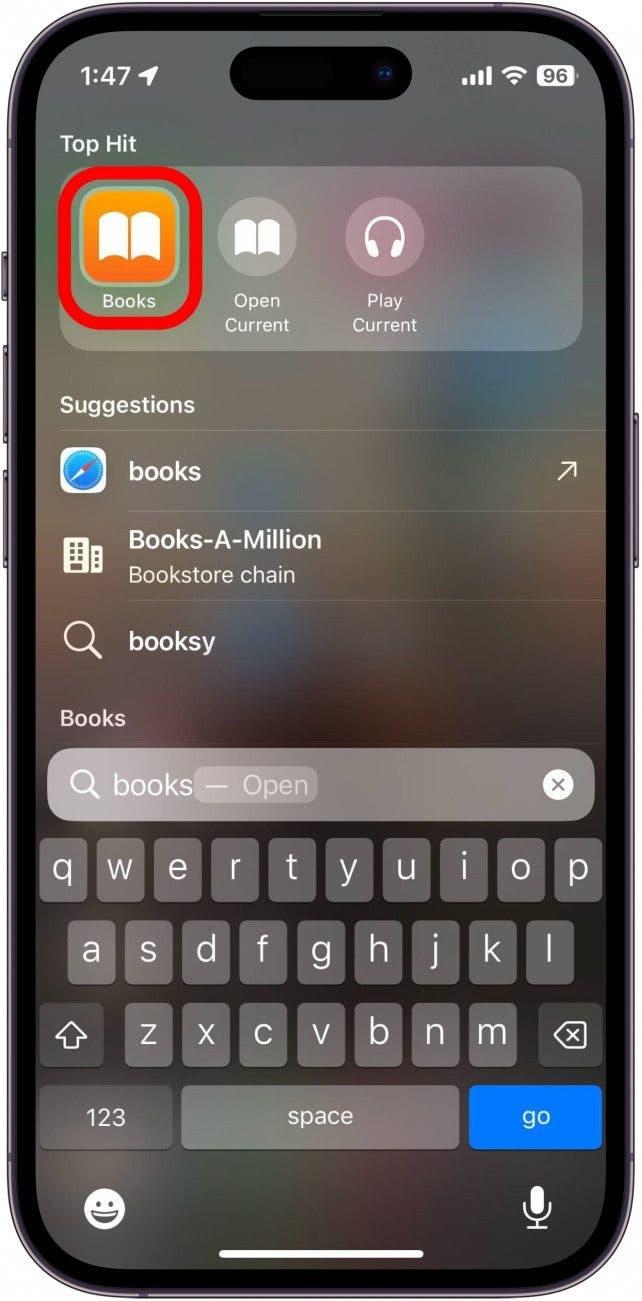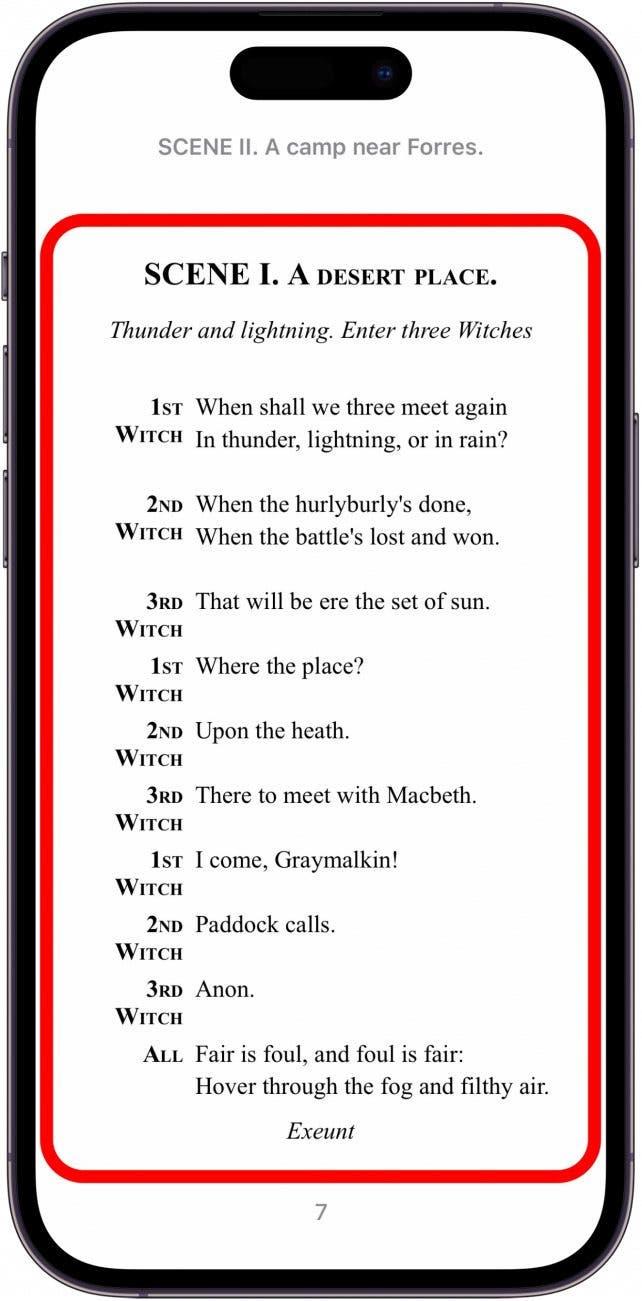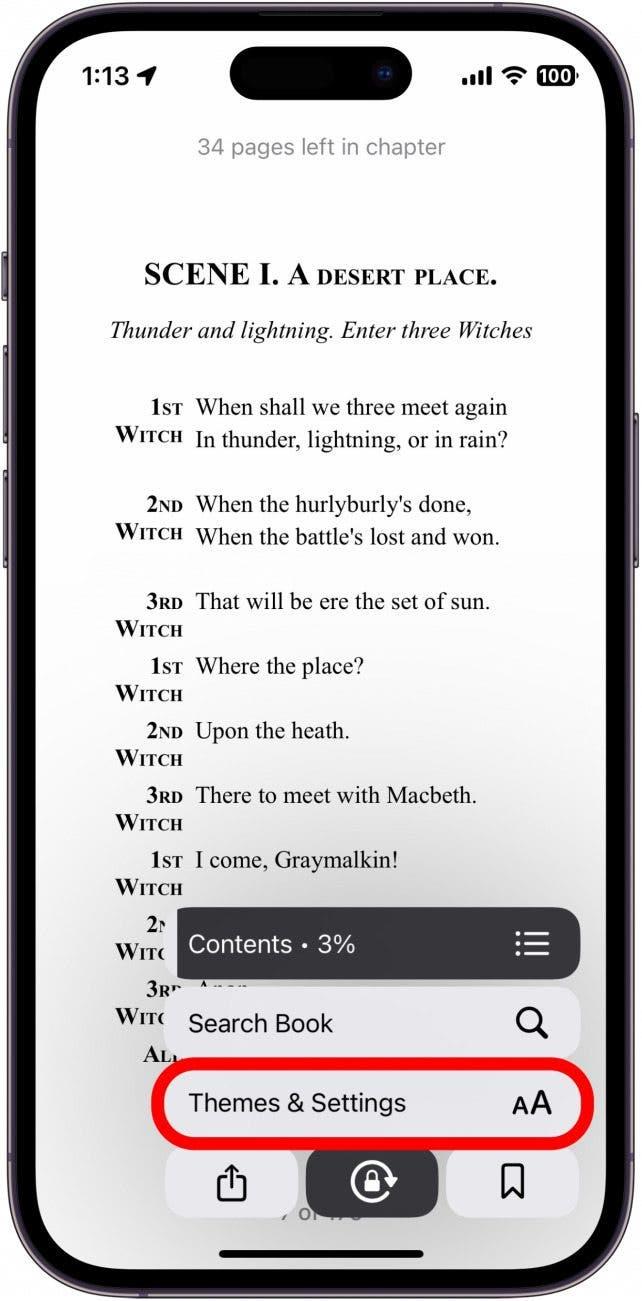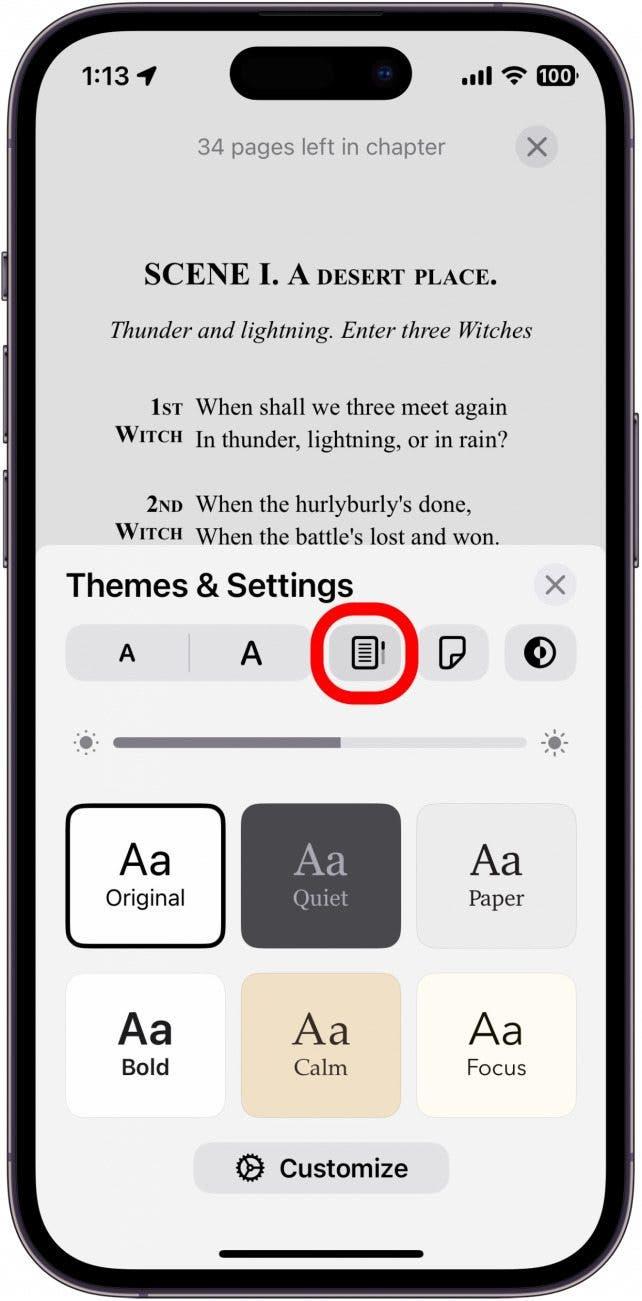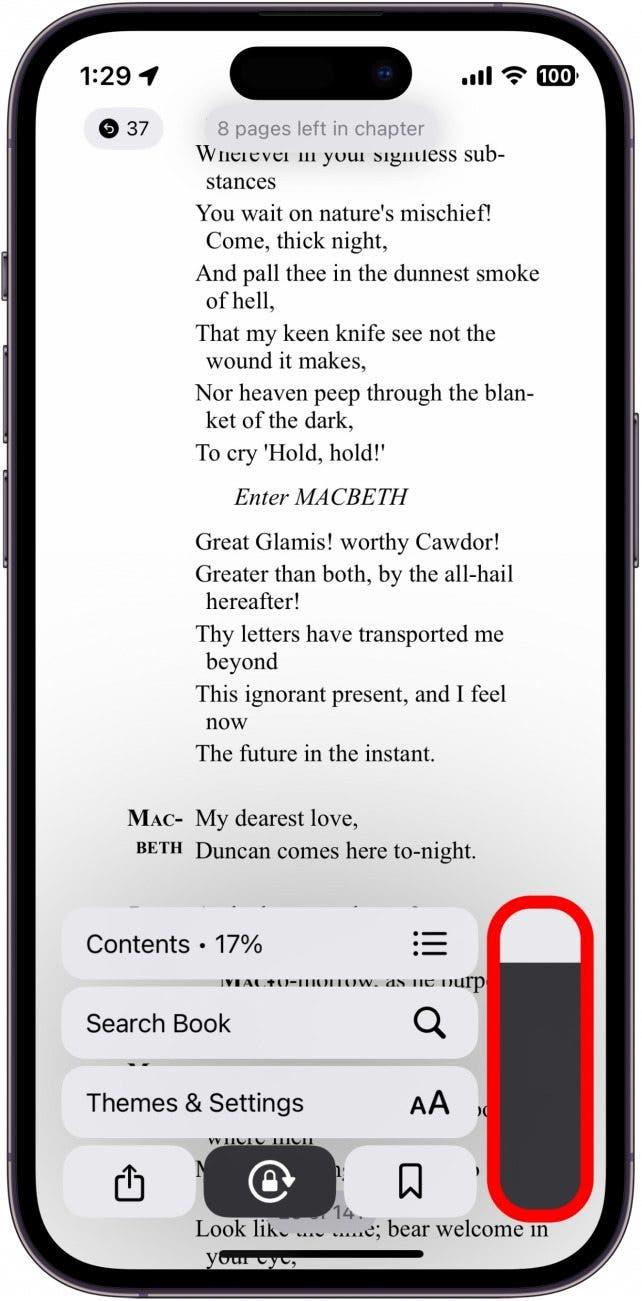Aplicația Books de la Apple permite utilizatorilor de iPhone și iPad să achiziționeze, să salveze și să citească cărți și PDF-uri. Aplicația Cărți oferă o animație de întoarcere a paginilor pentru a imita experiența citirii unei cărți pe hârtie, dar puteți, de asemenea, să treceți la un mod de derulare pentru a nu vă mai face griji cu privire la întoarcerea constantă a paginilor. Iată cum să derulați în aplicația Books pe iPhone.
 Descoperă funcțiile ascunse ale iPhone-ului tăuObține în fiecare zi câte un sfat zilnic (cu capturi de ecran și instrucțiuni clare), astfel încât să-ți poți stăpâni iPhone-ul în doar un minut pe zi.
Descoperă funcțiile ascunse ale iPhone-ului tăuObține în fiecare zi câte un sfat zilnic (cu capturi de ecran și instrucțiuni clare), astfel încât să-ți poți stăpâni iPhone-ul în doar un minut pe zi.
De ce vă va plăcea acest sfat:
- Păcăliți-vă să citiți mai mult prin derularea la nesfârșit a cărților dvs.
- Nu este nevoie să glisați între pagini, permițând citirea cu o singură mână.
Activați derularea continuă a cărților Apple Books pe iPhone & iPad
Unii oameni se bucură să întoarcă paginile în e-reader-ul lor ca pe o carte adevărată, în timp ce alții consideră că nu este necesar sau este enervant. Din fericire, este ușor să dezactivezi animația de întoarcere a paginilor. Am trecut deja în revistă modul în care puteți cumpăra cărți electronice și audio în aplicația Cărți, precum și modul în care puteți salva cărți electronice și audio pentru a le achiziționa mai târziu, așa că nu uitați să să vă înscrieți la newsletterul nostru gratuit Sfatul zilei pentru a descoperi mai multe sfaturi și trucuri pentru iPhone.Acum, haideți să abordăm modul în care puteți activa opțiunea de derulare continuă a Apple Books, în loc să întoarceți paginile virtuale:
- Deschideți aplicația Books.

- Deschideți cartea pe care doriți să o parcurgeți și atingeți ușor pagina.

- Atingeți pictograma Meniu din dreapta jos.

- Atingeți Teme & Setări.

- Atingeți pictograma Scroll (Derulare) pentru a activa vizualizarea prin derulare.

- Puteți parcurge cartea la fel ca pe o pagină web, dar dacă doriți să vă vedeți progresul, va trebui să atingeți din nou pictograma Meniu.

- Veți vedea un cursor de derulare Scroll (Derulare) care arată similar cu cursorul de volum. Puteți să atingeți și să țineți apăsată această pictogramă și să vă derulați prin carte.

Iată cum să schimbi Apple Books pentru a derula. Derularea prin cărți poate fi o modalitate bună de a vă păcăli să citiți mai mult, deoarece puteți derula la nesfârșit, la fel ca atunci când derulați prin social media. Cu toate acestea, dacă doriți vreodată să treceți înapoi la răsfoirea pagină cu pagină, trebuie doar să repetați pașii 1-4.